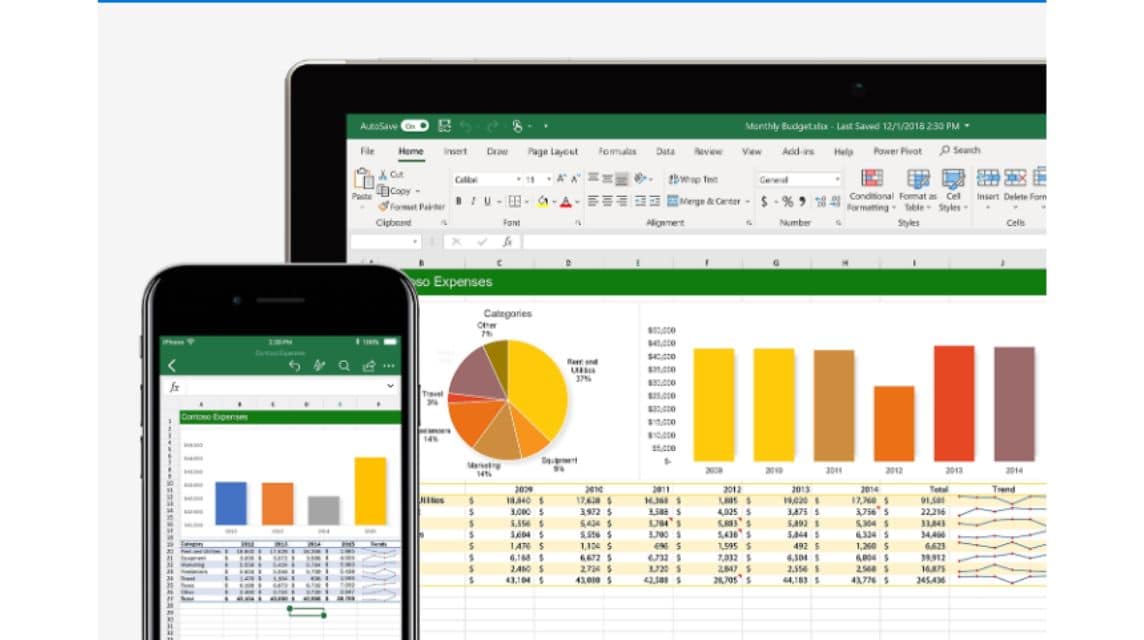Microsoft Excel merupakan sebuah aplikasi andalan dari Microsoft guna memaksimalkan pekerjaan maupun tugas kamu sehari-hari.
Microsoft Excel sudah melanglang buana di dunia perkomputeran dan kini menjadi salah satu aplikasi andalan para pekerja kantoran, mahasiswa, maupun pelajar.
Sebagai aplikasi yang sudah lama ada, Microsoft tentunya memiliki sejarahnya sendiri, mulai dari lika-liku, dan perjuangan hingga menjadi salah satu aplikasi pengolahan data terbaik yang pernah ada saat ini.
Diamonds MLBB Termurah!


 RudyStorez
RudyStorez

 TopMur
TopMur

 RudyStorez
RudyStorez

 RudyStorez
RudyStorez

 RudyStorez
RudyStorez

 TopMur
TopMur

 BANGJEFF
BANGJEFF

 TopMur
TopMur

 TopMur
TopMur

 RudyStorez
RudyStorezNah, buat kamu yang ingin tau mengenai sejarah Microsoft Excel serta tips dan trik yang berguna dalam aktivitas sehari-hari kamu, yuk simak pembahasan berikut!
Baca juga:
Sejarah Microsoft Excel Sempat Diprotes Karena Diduga Mirip Aplikasi Saingan
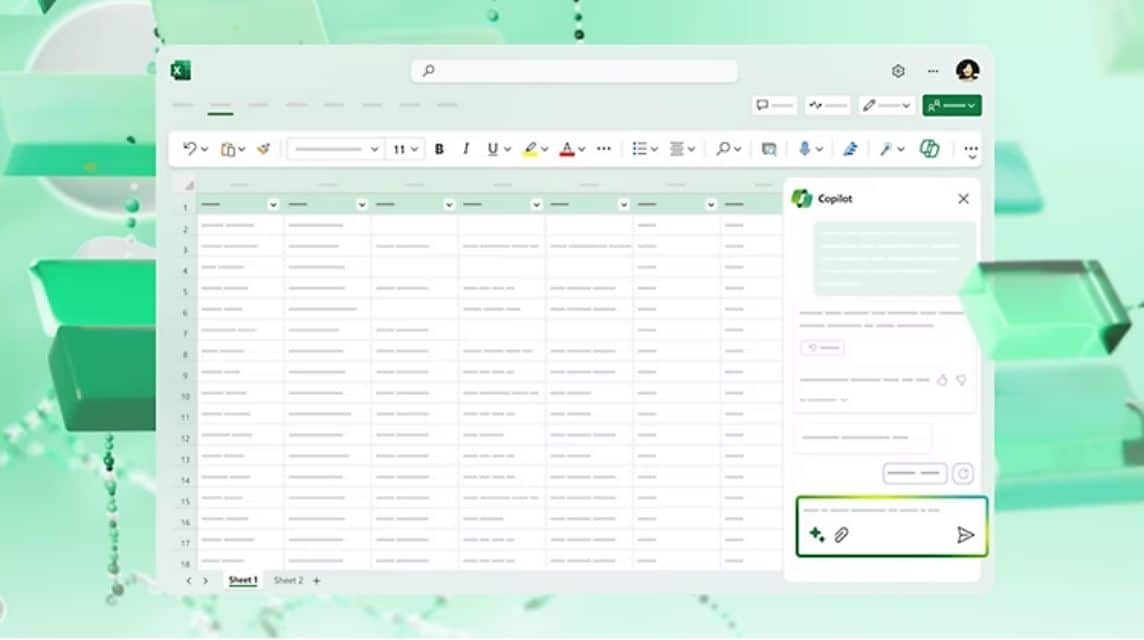
Tahukah kamu apakah nama awal dari Microsoft Excel sebelum seterkenal sekarang? Microsoft Excel diciptakan pertama kali oleh Doug Klunder pada tahun 1985 dengan nama awal “Excel”.
Sayangnya, Doug mendapat banyak protes dari banyak perusahaan lainnya lantaran memiliki nama yang identik dengan brand kompetitor.
Doug tak tinggal diam, ia kemudian menggantinya dengan menambahkan nama Microsoft didepannya sehingga menjadi “ Microsoft Excel” , yang sampai sekarang masih tetap menggunakan nama yang sama selama hampir 4 dekade ini.
Jauh sebelum Excel diciptakan, Doug harus berhadapan dengan pesaingnya, yakni Lotus 123 yang menawarkan fitur serupa, aplikasi pengolahan data yang dihimpun dari kumpulan sel yang biasa disebut spreadsheet.
Pada awalnya, Microsoft Excel ditujukan kepada komputer Macintosh yang kini menjadi cikal bakal dari laptop premium Macbook yang dibesut oleh Apple.
Namun, Doug memperluasnya dengan dibuat versi Windows yang sampai sekarang dikenal oleh publik, yang awalnya adalah Microsoft Excel 2.0 pada tahun 1987, 2 tahun pasca dirilisnya Windows Excel untuk pertama kalinya.
Selanjutnya pada tahun 1993, Doug memberanikan dirinya untuk memasarkan versi komersial untuk pertama kalinya, yang kemudian dikemas dalam bentuk Bundle.
Di waktu yang sama, Doug juga mengubah layout tampilan pada Microsoft Word dan Powerpoint sehingga mirip dengan Excelnya.
Aplikasi ini terus berkembang dengan adanya VBA atau Visual Basic for Application yang menjadi cikal bakal rumus Excel yang kita gunakan hari ini.
Untuk memudahkan pemrograman, Doug menambah fitur IDE atau Integrated Development Environtment di dalam VBA tersebut.
Walupun demikian, ia harus menghadapi kembali ancaman berupa virus yang berpotensi mengganggu keamanan pada VBA tersebut.
Dengan adanya pembaruan yang dilakukan berkala, ia berhasil menghadapi ancaman virus tersebut dan sudah banyak versi yang dikeluarkannya, dan yang terbaru adalah Excel 2024 yang akan dirilis waktu dekat ini.
Tips Berguna untuk Memaksimalkan Fungsi Excel
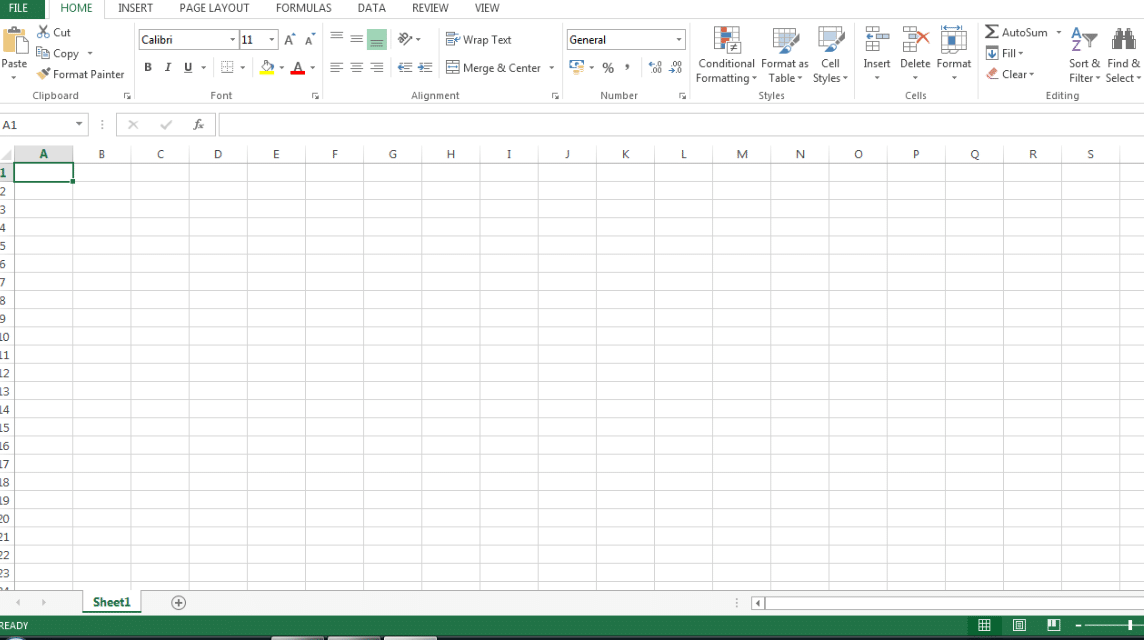
Berikut tips seputar Excel yang dirangkum dari How to Geek berikut ini
Memaksimalkan Kinerja Excel Agar Tidak Lag
Lag menjadi musuh nomor 1 ketika kamu tengah menjalankan aplikasi baik laptop, PC, HP, dan sebagainya. Agar Excelmu ngebut ikuti tips dibawah ini
Jangan Over Format Lembar Kerjamu
Tips pertama adalah memformat lembar kerja kamu seperlunya saja. Selain membingungkan, tentunya format yang berlebihan akan menambah memori kamu sehingga menyebabkan lag. Tidak disadari penggunaan gaya huruf yang rumit justru menambah beban pada aplikasi dan laptop kamu.
Untuk mencegahnya, pergunakan format baik huruf, halaman, dan lembar kerja menyesuaikan kebutuhanmu.
Untuk menghapus format secara cepat, tekan tombol ctrl +a sambil ditahan, klik kanan lalu klik hapus format.
Mengkompres Gambar
Hal selanjutnya yang membuat aplikasi kamu menjadi lambat adalah penggunaan gambar yang terlalu besar.
Untuk menyiasatinya, lakukan langkah-langkah dibawah ini:
- Masukkan gambar yang ingin dikompres melalui “ insert picture ”
- Klik gambar lalu format gambar, kompres gambar, terapkan hanya pada gambar ini
- Masukkan resolusi yang diinginkan, lalu klik ok
- Gambar sudah berubah ukuran
Cara lainnya adalah dengan mengkompres gambar di Internet. Ikuti caranya dibawah ini.
- Buka browser kamu
- Ketikkan “ Image Compressor”, pilih situs yang diinginkan.
- Masukkan gambar di kotak yang tersedia
- Kompres gambar dengan resolusi yang diinginkan
- Tunggu proses selesai, klik unduh
- Gambar sudah berubah ukuran
Gunakan Rumus Sederhana
Penggunaan rumus yang rumit rupanya membuat aplikasi kamu berjalan lambat layaknya seekor siput.
Untuk menyiasatinya, kamu bisa mengetikkan formula dengan menekannya ke bawah tanpa perlu mengetik ulang kembali. Selain melelahkan, tentunya memperberat kinerja aplikasi.
Kamu juga bisa menggunakan rumus VLOOKUP, CHOOSE, LET yang jauh lebih sederhana dibandingkan IF yang lebih sulit.
Memperbaiki File Excel Yang Korup

Ketika kamu ingin membuka lembar kerja kamu, namun bermasalah sehingga korup, ikuti langkah dibawah ini
Dengan mengganti pengaturan Excel Trust Center
- Pada menu Excel, pilih pengaturan
- Pilih Trust Center, lalu pengaturan Trust Center di bagian kanan
- Pilih menu Protected View, kosongkan pilihan Enable Protected View for files originating from the internet, Enable Protected View for files located in potentially unsafe locations, dan Enable Protected View for Outlook attachments
- Klik OK
Mengganti File Ekstensi
Cara ini dinilai lebih sederhana dan mudah, kamu bisa mengikuti prosedur dibawah ini
- Temukan file Excel yang rusak atau korup
- Klik “Rename “
- Ketikkan format Excel yang diinginkan (adapun format pada microsoft Excel seperti xlsx, xlsm, dan xls)
- Klik oke
Rumus Penting Microsoft Excell
Terdapat beberap rumus penting dalam aplikasi ini yang bisa membantu produktifitasmu dalam bekerja. Berikut beberapa rumus dan kegunaannya yang wajib kamu ketahui:
SUM (Menjumlah)
Fungsi SUM berguna untuk menjumlahkan kumpulan range pada sel tertentu. Misalnya SUM(A1:A5) akan menjumlahkan data yang ada di tabel A1 dan A5. Rumus ini berguna untuk menghitung total nilai penjualan, pengeluaran, dan sebagainya.
AVERAGE (Rata-rata)
AVERAGE berguna untuk menghitung nilai rat-rata dari kumpulan angkat. Misalnya AVERAGE(B1:B10) ini akan menghitung rata-rata dari semua angka di sel B1. Fungsi ini juga bisas kamu gunakan untuk menghitung rata-rata ujian, penjualan, dan masih banyak lainnya.
IF (Perbedaan)
Fungsi IF berguna untuk melakukan pengujian logikan dan menampilkan hasil berbeda berdasarkan hasil pengujian tersebut. Kamu bisa menggunakannya dengan cara =IF(A1>10, “Lulus”, “Gagal”) akan menampilkan Lulus jika nilai sel A1 lebih besar dari 10 dan Gagal jika sebaliknya.
COUNT (Menghitung)
Rumus ini dapat kamu manfaatkan untuk menghitung jumlah sel yang berisi angka dalam suatu range. Misalnya =COUNT(C1:C5) akan menghitung jumlah sel yang berisi angka di range C1 hingga C5.
MAX MIN (Nilai Maksimum dan Minimum)
Fungsi ini berguna untuk menemukan nilai maksimum dan minimum dalam satu range data. Misalanya =MAX(D1:D10) akan menampilkan nilai terbesar di range D1 hingga D10, sedangkan =MIN(D1:D10) akan menampilkan nilai terkecil.
VLOOKUP (Mencari Nilai dalam Kolom)
Fungsi VLOOKUP bergna untuk mencari nilai tertentu dalam sebuah kolom. Misalnya =VLOOKUP(A1,B1:C10,2,FALSE) akan mencari nilai di sel A1 pada kolom pertema B1:B10. Ini sangat berguna untuk mencari data dalam tabel referensi yang besar.
HLOOKUP (Mencari Nilai dalam Baris)
Ini berguna untuk mencari nilai dalam baris pertamab suatu tabel dan mengembalikan nilai yang sesuai dari bari lain dalam kolom yang sama.
Baca juga:
Demikianlah pembahasan kita kali ini mengenai sejarah dan tips untuk memaksimalkan kinerja Excel. Semoga bermanfaat.
Dan jangan lupa untuk selalu top up keperluan game di VCGamers Marketplace ya. Karena dijamin menawarkan harga termurah.